Centos7.6升级Nginx到nginx-1.27.0
简介
升级过程
常见问题
简介
Nginx 更新到了1.27.0,为了系统的安全性将进行服务升级
升级过程
一、Nginx的卸载
升级前需要先卸载以前安装的版本
1、yum的卸载
> yum remove nginx
同时还需要手动删除配置文件和日志文件
> rm -fr /etc/nginx
> rm -fr /var/log/nginx2、源码安装的卸载
源码安装相对比较复杂,需要先进入源码安装时解压的目录下以1.20.1解压在/home目录下为例
> cd /home/nginx-1.20.1
源码安装时使用的通常都是 make install 命令,可以尝试使用以下命令卸载
> make uninstall但是并不是所有的安装包都支持 uninstall 命令,这个时候就需要手动删除文件来卸载了
手动卸载需要删除以下文件
配置文件
> rm -fr /usr/local/nginx/conf
日志文件
> rm -fr /usr/local/nginx/logs
> rm -fr /var/log/nginx
删除二进制文件(即命令文件)
> rm -f /usr/local/nginx/sbin/nginx
删除Nginx的man文档
> rm -fr /usr/local/nginx/man
删除安装目录文件
> rm -fr /usr/local/nginx # 这个为默认路径,也有可能在/usr/local/bin/nginx,具体要看当时源码安装所设置的路径
删除完以上目录文件后还需要删除你所创建的Nginx文件,请运行一遍以下命令,防止有遗漏
> rm -f /etc/init.d/nginx
> rm -f /etc/logrotate.d/nginx
> rm -f /etc/nginx*
> rm -fr /usr/share/nginx*
> rm -fr /var/log/nginx
> rm -fr /var/cache/nginx如果在 /etc/systemd/system 添加了Nginx服务文件(即systemctl status nginx可以看到nginx的状态),请运行一下命令删除
> rm -f /etc/systemd/system/nginx.service
> systemctl daemon-reload # 重新加载systemctl目录最后查找一下是否有Nginx的残留的文件
查找所有相关的Nginx文件
> find / -name nginx根据find命令的输出,手动删除所有相关的残留文件和目录
注:以上 rm -fr 命令是会永久删除文件内容的,删除前请做好备份再删除,以及确认后后面跟随的路径在按下回车,否则将面临删库跑路的风险!!!
二、yum升级
1、添加Nginx的官方yum源
> yum install epel-release2、停止旧版本Nginx运行和开机启动设置
> systemctl stop nginx
> systemctl unenable nginx3、安装Nginx
> yum install nginx # 建议不要添加-y选项,以方便确认安装的版本4、 启动Nginx并设置开机自启
> systemctl start nginx
> systemctl enable nginx5、检查Nginx版本确保升级成功
> nginx -v注:在升级前请先确保旧版本的Nginx配置文件已备份,服务已关闭。
三、源码升级
1、检查安装依赖环境
> yum -y install gcc-c++ pcre-devel zlib-devel make unzip openssl-devel 2、 下载Nginx源代码并进行解压
2、 下载Nginx源代码并进行解压
在nginx.org下载Nginx源码到当前目录,这里的Nginx版本为1.27.0
> wget http://nginx.org/download/nginx-1.27.0.tar.gz
解压到当前目录
> tar -zxvf nginx-1.27.0.tar.gz
进入解压好的源码目录
> cd nginx-1.27.0 3、 配置Nginx
3、 配置Nginx
创建系统用户
> groupadd -f www
> useradd -g www www
配置编译文件
> ./configure --user=www --group=www --prefix=/usr/local/nginx --with-http_stub_status_module --with-http_ssl_module
# --user:将系统用户赋权给Nginx使用,用户属组是www;
# --prefix:Nginx的安装路径,不写该选项即为默认,默认情况下,Nginx会被安装到/usr/local/nginx
# --with-http_stub_status_module:包含客户端状态模块
# --with-http_ssl_module:提供对HTTPS必要的支持4、 编译和安装Nginx
> make && make install # make:编译 make install:安装第3步中的配置编译文件和第4步都不报错才代表安装成功
5、 启动Nginx
启动Nginx
> /usr/local/nginx/sbin/nginx
查看Nginx版本
> /usr/local/nginx/sbin/nginx -v
检查Nginx是否运行
> ps -ef | grep nginx
6、设置系统服务(systemctl)(可选,推荐方便管理)
可以创建一个系统服务单元文件以便能够使用systemctl管理Nginx服务。创建一个名为nginx.service的文件在/etc/systemd/system/目录下
> vim /etc/systemd/system/nginx.service
[Unit]
Description=The NGINX HTTP and reverse proxy server
After=syslog.target network.target remote-fs.target nss-lookup.target
[Service]
Type=forking
PIDFile=/usr/local/nginx/logs/nginx.pid
ExecStartPre=/usr/local/nginx/sbin/nginx -t
ExecStart=/usr/local/nginx/sbin/nginx
ExecReload=/usr/local/nginx/sbin/nginx -s reload
ExecStop=/bin/kill -s QUIT $MAINPID
PrivateTmp=true
[Install]
WantedBy=multi-user.target
设置为开机启动Nginx服务
> systemctl enable nginx
启动Nginx服务
> systemctl start nginx # 因为前面已经启动过Nginx了,可能会造成80端口占用的提示,解决方法请看常见问题中的第2点
查看Nginx服务的状态
> systemctl status nginx7、启动完成后可以打开浏览器输入“http://服务器IP/”来验证 Nginx 是否安装成功,安装成功会显示欢迎界面,如下图所示

常见问题
1、启动Nginx时出现了nginx: [emerg] getpwnam("wwww") failed
![]()
原因:没有配置 wwww 这个用户名
解决方法:
1)在 nginx.conf 中把 user nobody 的注释去掉;
> vim /usr/local/nginx/conf/nginx.conf 
2)在服务器系统中添加用户组 wwww 和用户 www
> groupadd -f wwww
> useradd -g wwww wwww2、启动Nginx时出现 nginx: [emerg] bind() to 0.0.0.0:80 failed (98: Address already in use)

这是由于80端口已被使用导致的,运行下面的命令解除占用
> fuser -k 80/tcp


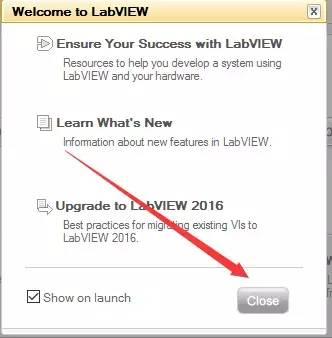


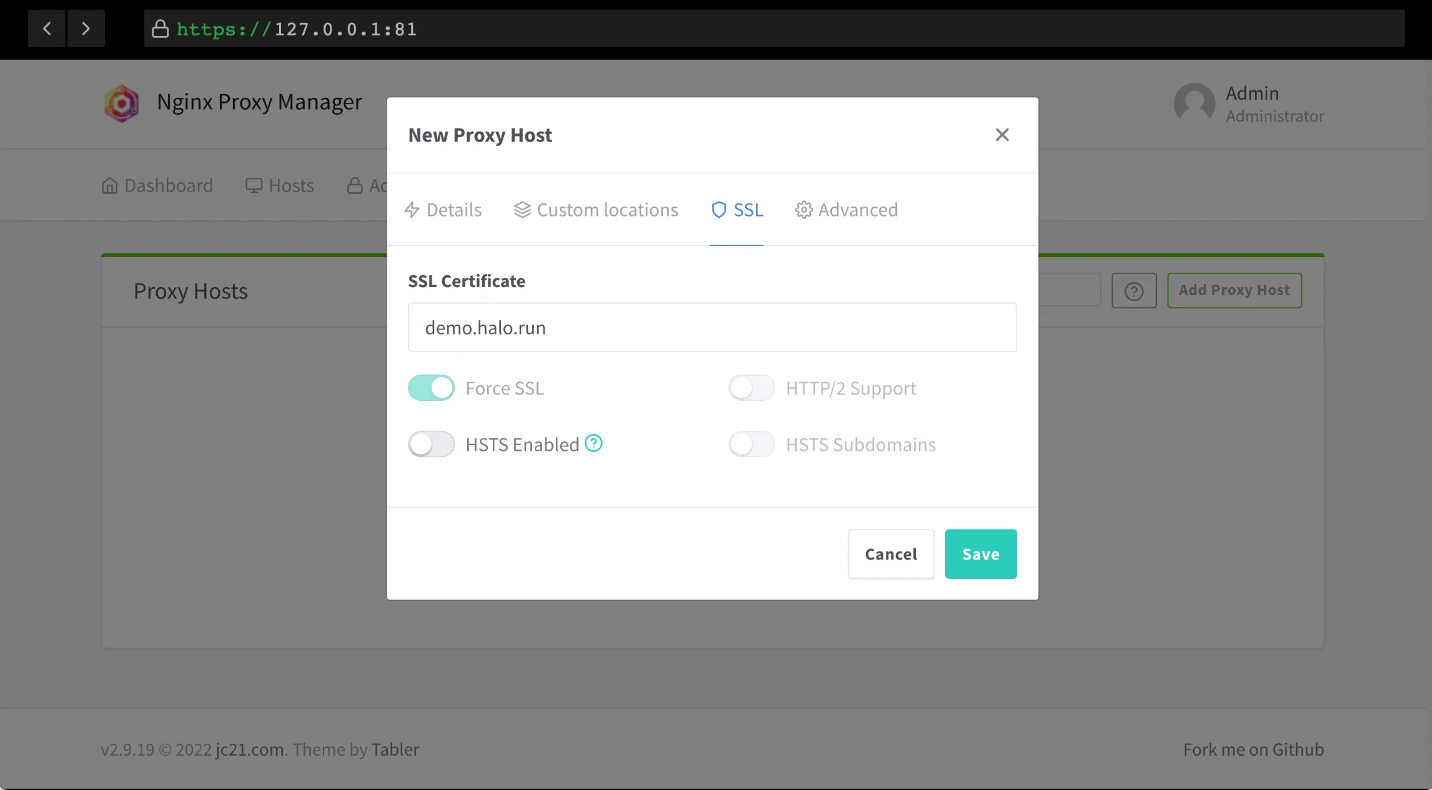




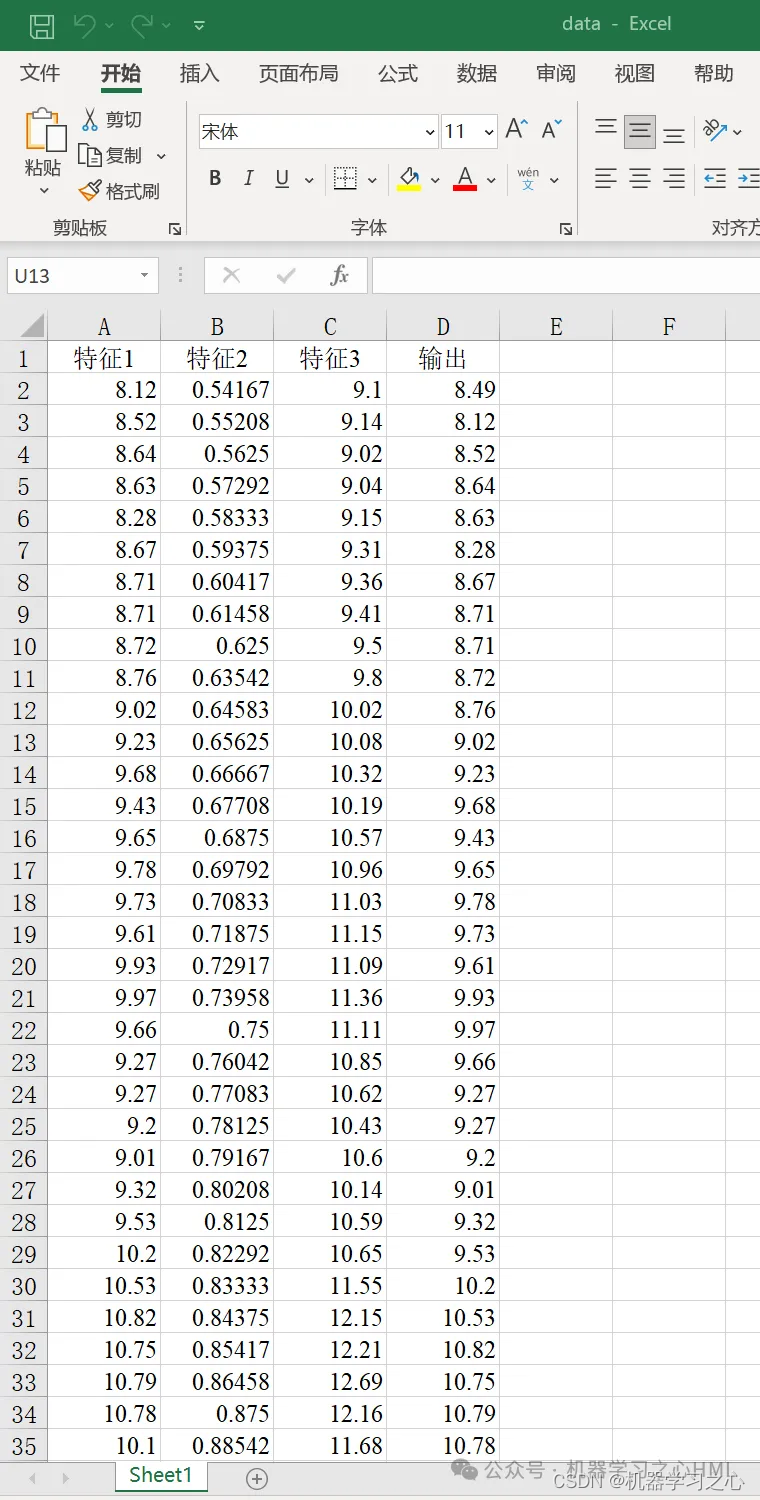


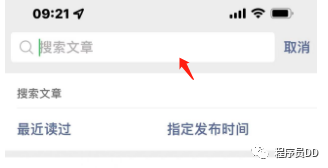
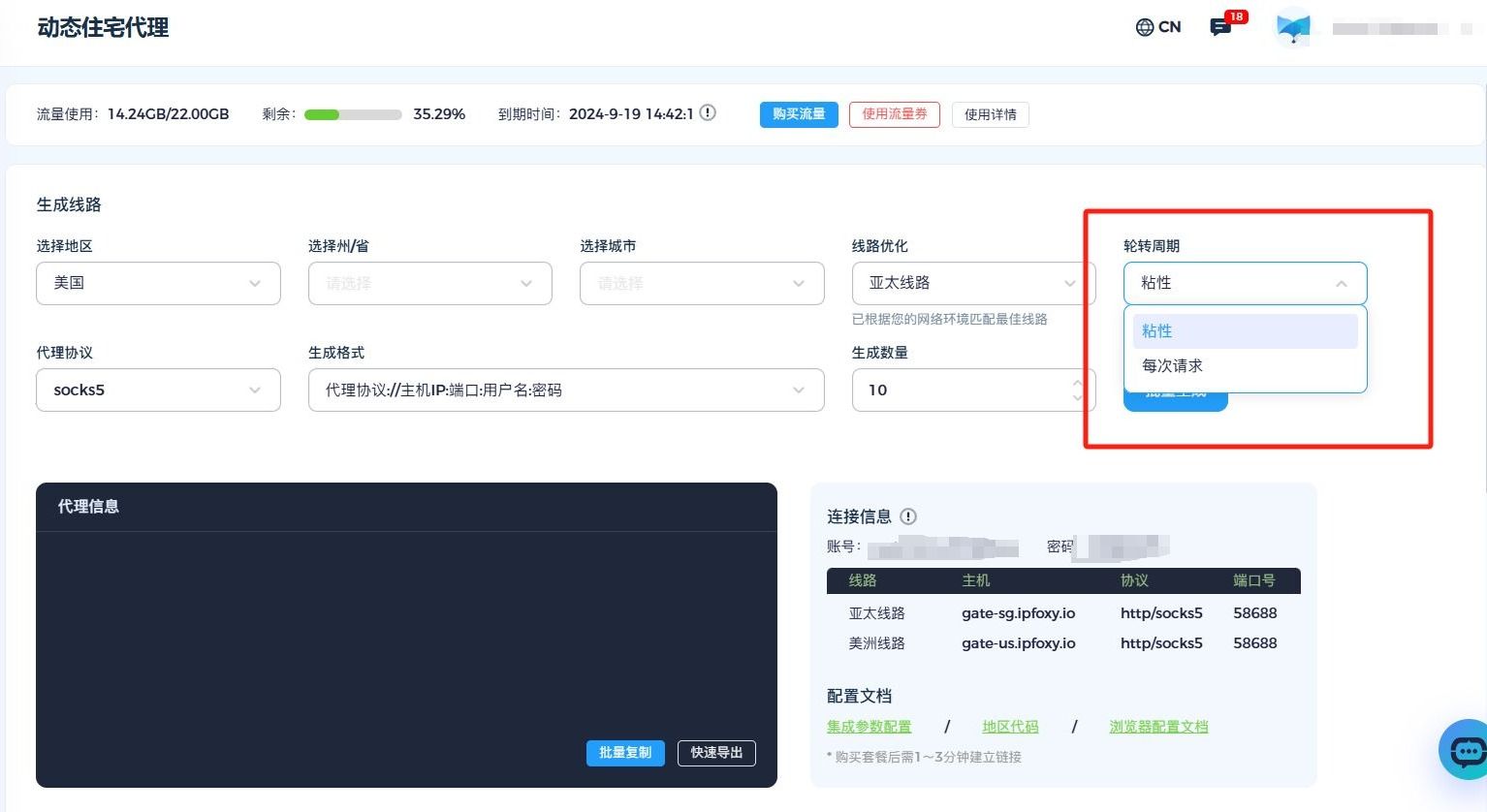


![7.30 模拟赛总结 [神奇性质]+[线段树二分]](https://i-blog.csdnimg.cn/direct/f3ccf280698047048df7cb8cd882c744.png)
